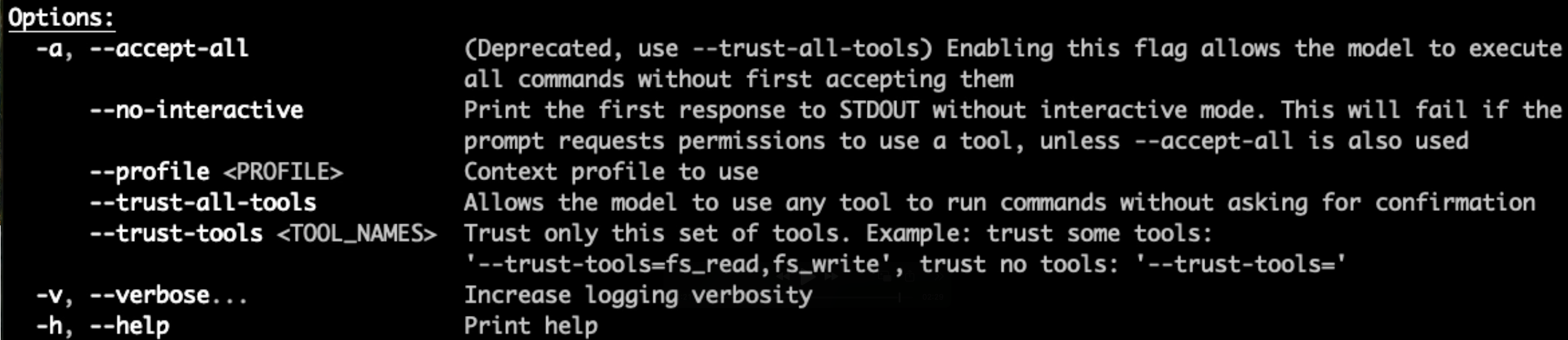Die vorliegende Übersetzung wurde maschinell erstellt. Im Falle eines Konflikts oder eines Widerspruchs zwischen dieser übersetzten Fassung und der englischen Fassung (einschließlich infolge von Verzögerungen bei der Übersetzung) ist die englische Fassung maßgeblich.
Verwaltung von Tool-Berechtigungen
Sie können den /tools Befehl verwenden, um Berechtigungen für Tools zu verwalten, die Amazon Q zur Ausführung von Aktionen auf Ihrem System verwendet. Dies ermöglicht eine detaillierte Kontrolle darüber, welche Aktionen Amazon Q ausführen kann.
| Befehl | Beschreibung |
|---|---|
help
|
Zeigt Hilfe zu Tools an. |
trust
|
Vertraut einem bestimmten Tool für die Sitzung. |
untrust
|
Setzt ein Tool auf die Bestätigung pro Anfrage zurück. |
trust-all
|
Vertraut allen Tools (entspricht dem veralteten Programm /acceptall). |
reset
|
Setzt alle Tools auf die Standardberechtigungsstufen zurück. |
So zeigen Sie die aktuellen Berechtigungseinstellungen für alle Tools an:
$ q chat Amazon Q> /tools
Daraufhin wird eine Liste aller verfügbaren Tools und ihres aktuellen Berechtigungsstatus (vertrauenswürdig oder pro Anfrage) angezeigt.
Für Toolberechtigungen gibt es zwei mögliche Status:
-
Vertrauenswürdig: Amazon Q kann das Tool verwenden, ohne jedes Mal nach einer Bestätigung zu fragen.
-
Pro Anfrage: Amazon Q muss Sie jedes Mal um Ihre Bestätigung bitten, bevor Sie das Tool verwenden können.
Gehen Sie wie folgt vor, um einem bestimmten Tool für die aktuelle Sitzung zu vertrauen oder das Vertrauen zu entziehen:
Amazon Q> /tools trust fs_read Amazon Q> /tools untrust execute_bash
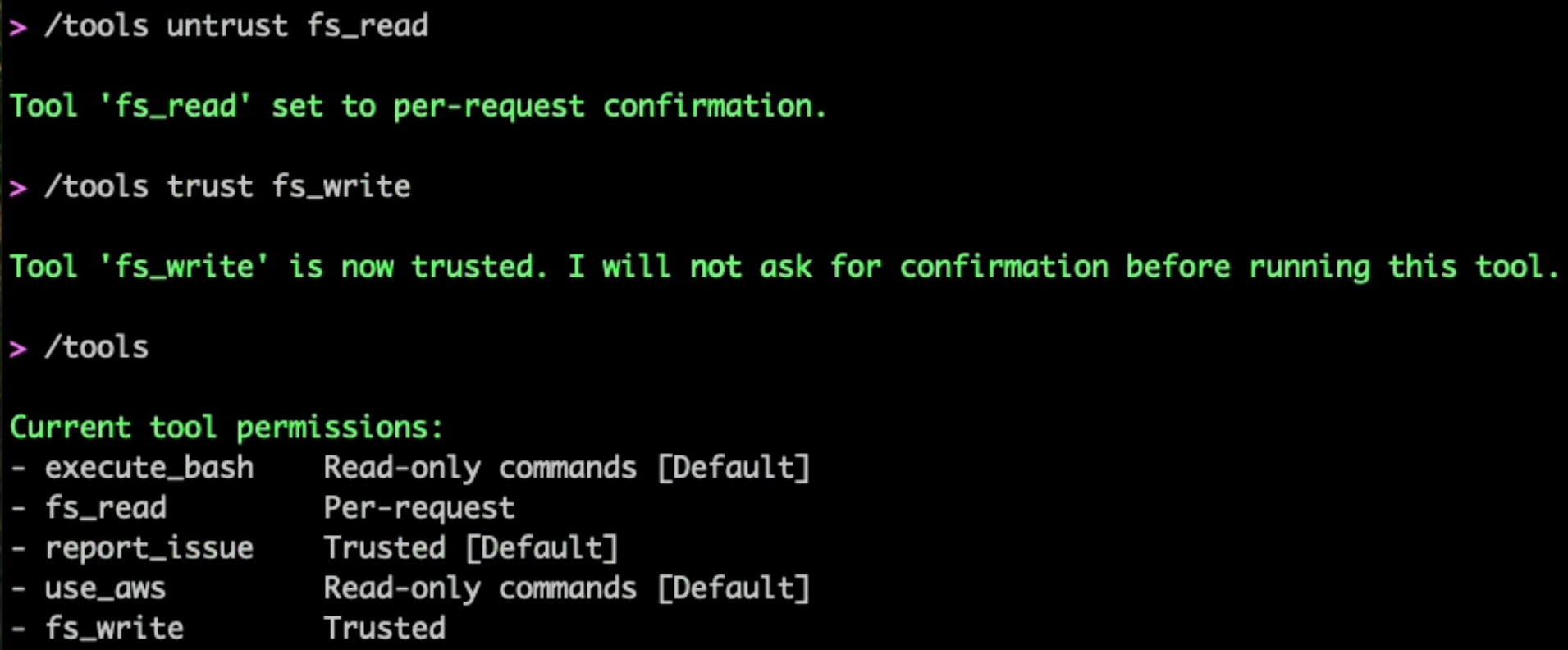
Sie können auch allen Tools gleichzeitig vertrauen /tools trust-all (entspricht dem veralteten Befehl/acceptall):
Amazon Q> /tools trust-all
Warnung
Die Verwendung ist mit Risiken /tools trust-all verbunden. Weitere Informationen finden Sie unter Sicherheitsrisiken verstehen.
Die folgende Abbildung zeigt den Status der CLI-Tools, wenn sie sich alle in ihrem Standard-Vertrauensstatus befinden.

Die folgenden Tools sind für Amazon Q nativ verfügbar:
| Tool | Beschreibung |
|---|---|
fs_read
|
Liest Dateien und Verzeichnisse auf Ihrem System. |
fs_write
|
Erzeugt und ändert Dateien auf Ihrem System. |
execute_bash
|
Führt Bash-Befehle auf Ihrem System aus. |
use_aws
|
Führt AWS CLI-Aufrufe durch, um mit AWS Diensten zu interagieren. |
report_issue
|
Öffnet einen Browser, an den Sie ein Problem mit dem Chat melden können AWS. |
Wenn Amazon Q versucht, ein Tool zu verwenden, für das keine ausdrückliche Genehmigung vorliegt, werden Sie vor dem Fortfahren um Ihre Zustimmung gebeten. Sie können wählen, ob Sie die Aktion zulassen oder ablehnen oder dem Tool für den Rest Ihrer Sitzung vertrauen möchten.
Jedes Tool hat ein standardmäßiges Vertrauensverhalten. fs_readist das einzige Tool, dem standardmäßig vertraut wird.
Hier sind einige Beispiele dafür, wann unterschiedliche Berechtigungsstufen verwendet werden sollten:
-
Vertrauen Sie fs_read: Wenn Sie möchten, dass Amazon Q Dateien ohne Bestätigung liest, z. B. beim Erkunden einer Codebasis.
-
Vertrauen Sie fs_write: Wenn Sie aktiv an einem Projekt arbeiten und möchten, dass Amazon Q Ihnen beim Erstellen oder Ändern von Dateien hilft.
-
execute_bash nicht vertrauen: Wenn Sie in sensiblen Umgebungen arbeiten, in denen Sie alle Befehle vor der Ausführung überprüfen möchten.
-
Untrust use_aws: Bei der Arbeit mit AWS-Produktionsressourcen, um unbeabsichtigte Änderungen zu verhindern.
Wenn Amazon Q ein Tool verwendet, wird Ihnen angezeigt, welche Vertrauensberechtigung verwendet wird.

Sie können beim Starten einer q chat Sitzung auch Vertrauensberechtigungen angeben.